Wenn wir über Gaming -Communities sprechen, wird es unvollständig sein, wenn wir nicht über Zwietracht sprechen. Es ist einer der prominenten VoIP -Kunden, die virtuelle Spieler, Fans und Enthusiasten zusammenbringen. Das erste über eine Gaming -Community ist, über die Aktivitäten aller Mitglieder dieser Gruppe informiert zu bleiben. Dies beinhaltet die Erwähnung des Status des Spiels, das ein Mitglied spielt. Status bedeutet, welches Spiel Sie derzeit spielen.
Normalerweise spielen Spieler, wenn es um E-Sport geht, eine Reihe moderner Spiele, die weit verbreitet sind. In diesem Leitfaden werde ich Ihnen die verschiedenen Möglichkeiten erzählenÄndern Sie Ihren Spielstatus in der Discord -App. Wir werden sowohl in der Diskord -Webversion als auch in der Smartphone -Version das ändern. Dieser Leitfaden wird für diese Spieler und Spielenthusiasten hilfreich sein, die neu in Discord sind.
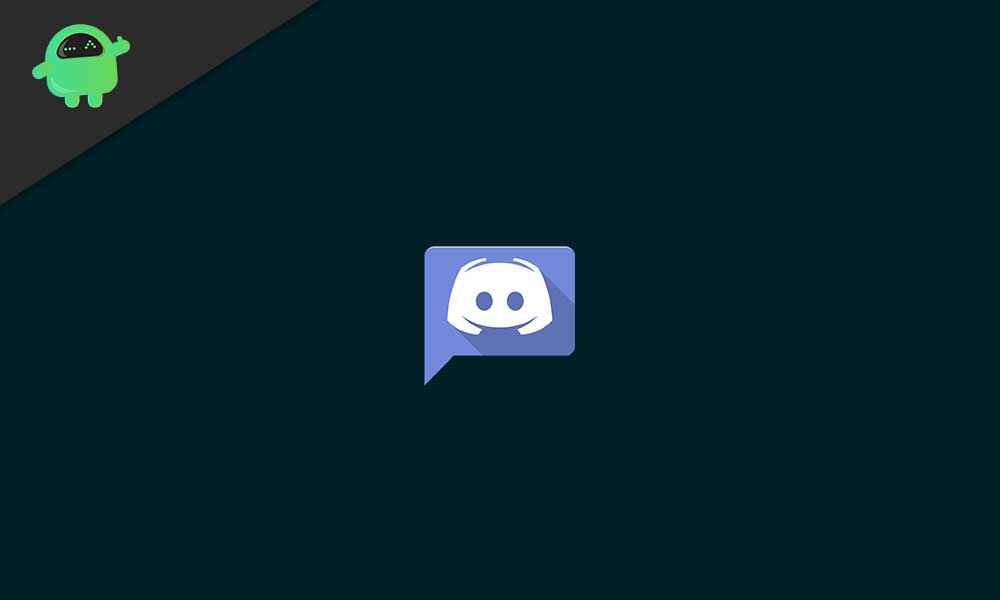
Verwandt|
Warum besteht die Notwendigkeit, den Spielstatus zu ändern.
Dies ist meistens erforderlich, wenn Sie auf der Zwietracht aktiv sind und gleichzeitig auf ein Spiel spielen. Wenn Sie das Spiel ändern, werden Ihre Follower oder Spiele Partner über Ihre Aktivitäten informiert. Wenn jemand anderes, der Spiele mit Ihnen spielt und zufällig online ist, sich Ihnen im Spiel anschließen kann. Wenn Sie Ihr Spiel livieren, können Ihre engagierten Zuschauer und Fans dies auf YouTube oder zucken sehen. Dies ist eine großartige Möglichkeit, um in Ihrer Discord -Community in Verbindung und informiert zu bleiben.
Da Discord hauptsächlich für Spieler auf der ganzen Welt gerecht wird, ist es ratsam, die von ihnen bereitgestellten Funktionen gut zu nutzen. Es gibt Enthusiasten und Spieler, die Stunden mit Spielen verbringen. Wenn Sie also ein gutes Netzwerk in der Community haben, können Sie ihre Spielinhalte verbreiten. So sehr ich weiß, es gibt eine Vielzahl von Enthusiasten, die gerne Profi -Spieler spielen. Wenn sie also den Spielstatus wissen, können sie ihren Lieblingsspielern und seinen Spielen leicht folgen.
Wie ändere ich den Spielstatus in der Discord -App?
Standardmäßig hat Discord eine vollständige Liste der verifizierten Spiele. Wenn also ein Benutzer diese Spiele spielt, ändert sich der Status automatisch.
Nicht alle Spiele werden durch Discord überprüft. Dies ist ganz natürlich, da es Tausende von Spielen gibt, die weltweit vorhanden sind. Einige Spieler spielen sogar gern beliebte Spiele der alten Schule. Wenn Sie diese nicht überprüften Spiele spielen, wird sich in Ihrem Spielstatus keine Änderung widerspiegeln.
Die nächste Frage ist also eine Möglichkeit, diese unbestätigten Spiele zu Discord hinzuzufügen, damit das Spielen auch auf dem Status angezeigt wird. Ja, es ist sehr viel möglich. Unten habe ich die Schritte dafür erstellt. Folgen Sie ihm.
- Starten Sie Ihre Auswahl an Spielen (Vorzugsweise die, die durch Zwietracht nicht überprüft wird)
- Jetzt geh zuBenutzereinstellungenauf Zwietracht
- Wählen Sie im linken Menü ausSpiele.
- Sie sollten eine Liste der verifizierten Spiele mit einem Zeckenmarke neben ihnen sehen
- Eine Option sollte da sein, die steht:Zeigen Sie das aktuelle laufende Spiel als Statusnachricht an. Schalten Sie den Schalter ein.
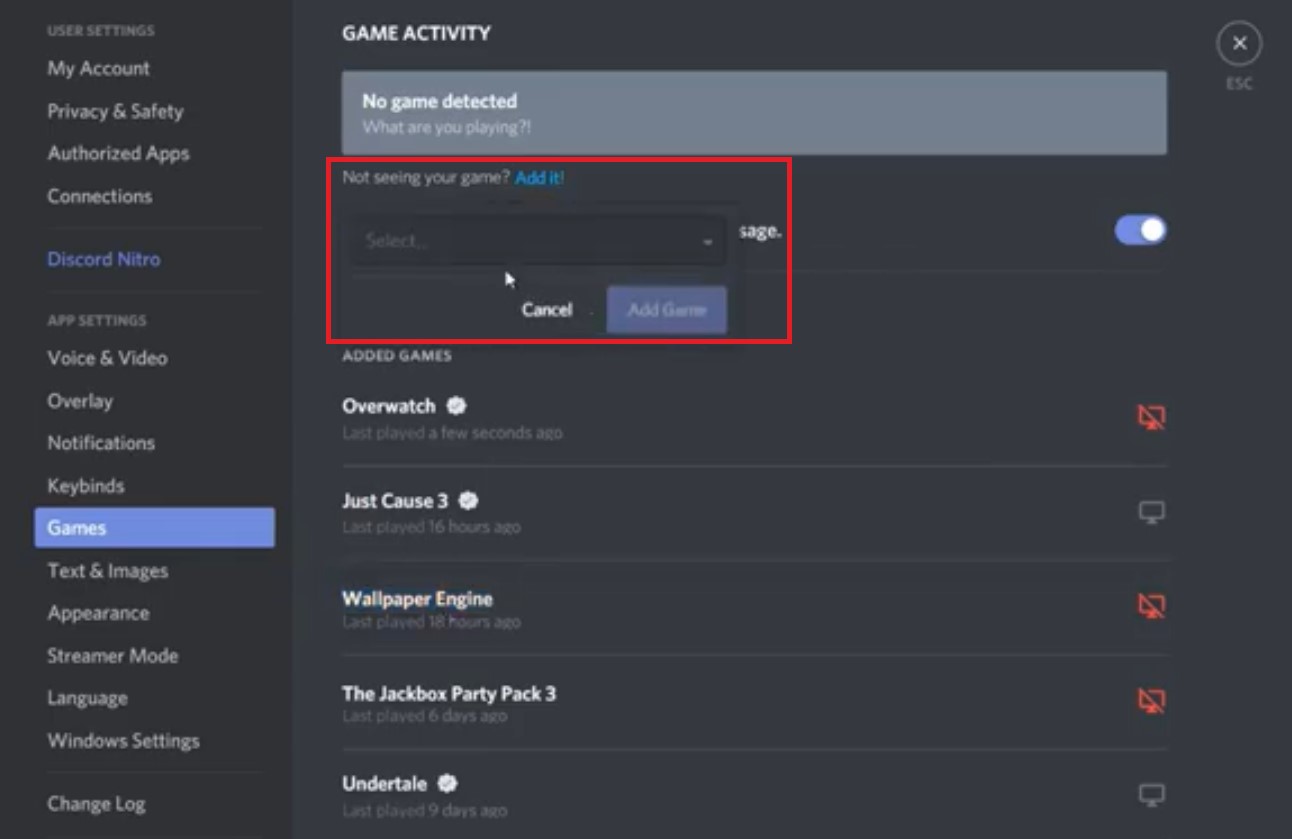
- Nur auf derselben Seite sollten Sie eine Registerkarte sehenIhr Spiel nicht sehen. Fügen Sie es hinzu.
- Jetzt müssen Sie die Spielauswahl manuell hinzufügen, indem Sie seinen Namen eingeben.
- Als nächstes können Sie alles, was Sie wollen, in den Abschnitt "Spielaktivität" eingeben. In Ihren zukünftigen Gameplays wird die Nachricht neben dem Spielnamen angezeigt.
Wissen Sie |
Discord -Smartphone -Version
Bei Verwendung der Telefonversion von Discord gibt es zwei einfache Möglichkeiten, den Spielstatus zu ändern. Entweder können Sie Ihren benutzerdefinierten Status von Discord festlegen und teilen. Zweitens können Sie zu Spielaktivitäten und unter Benutzereinstellungen gehen.
Setzen Sie den benutzerdefinierten Status ein
Es geht also darum, den Spielstatus in Discord Web sowie in der Smartphone -App -Version zu ändern. Folgen Sie dem Leitfaden und bleiben Sie mit Ihrer Gaming -Community in Verbindung.
Nächstes lesen,

